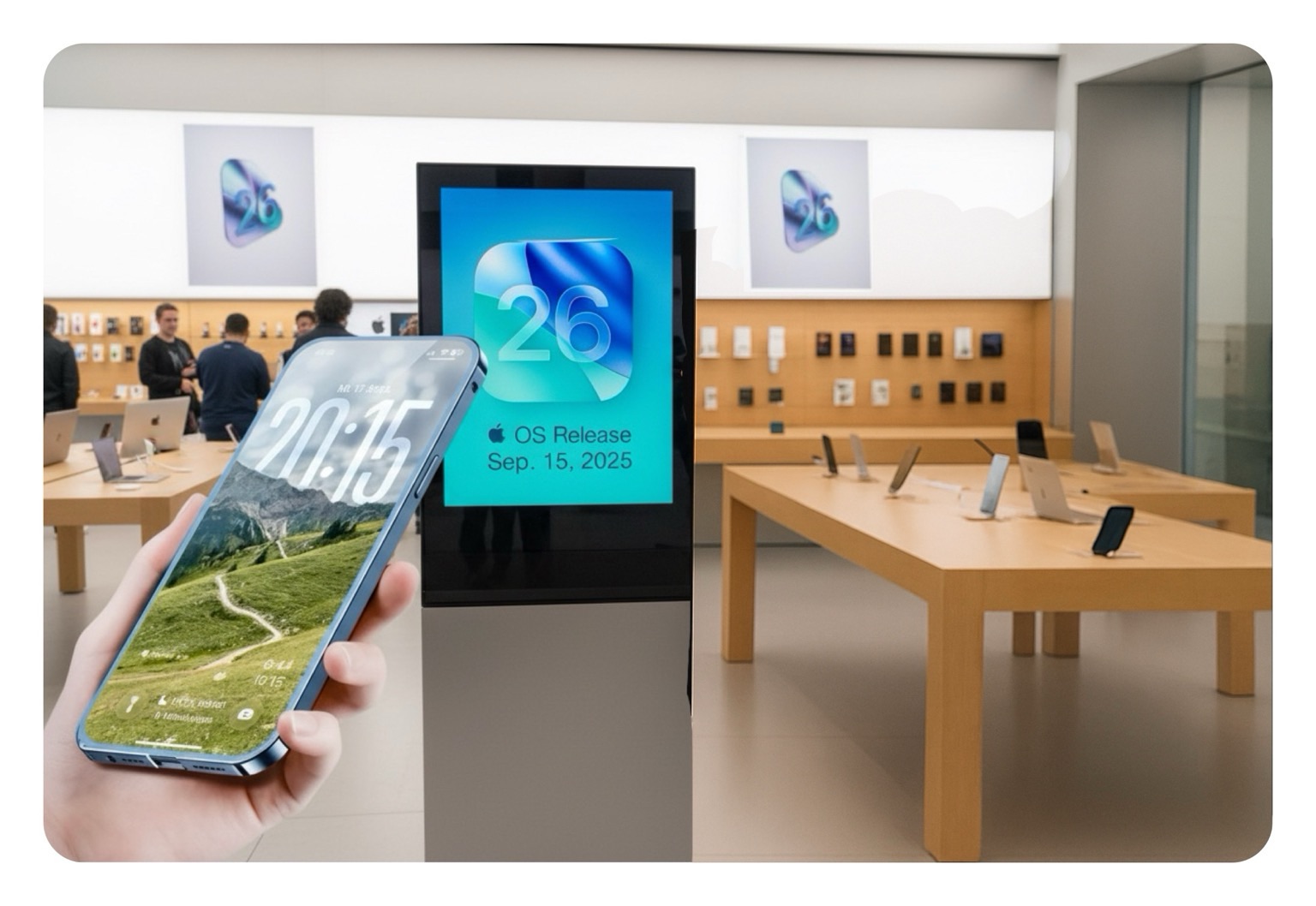
Heute stelle ich euch einige Software Neuerungen der neusten Version 26 für iPhone, iPad, CarPlay, HomePod, AppleTV und den Rest des LineUps vor, die seit dem 15. September 2025 auf euren Geräten installiert werden will. Einige dieser Tipps und Tricks werdet ihr höchstwahrscheinlich auch als „iOS 26 Hack” oder „iPhone-Geheimtipp” von Clickbait-Influencern auf TikTok & Co. präsentiert bekommen. Ich persönlich finde diese über 25 frischen Features, kleinene Neuerungen und Tipps – die auch größtenteils auf älteren iPhones ab dem Modell 12 funktionieren – jedenfalls beachtenswert und möchte sie deshalb an euch weitergeben. Bestimmt ist auch für euch die eine oder andere hilfreiche Neuerung dabei. Habt keine Hemmungen, sie nach der Installation gleich zu testen – genau so habe ich es auch mit meinem (noch) iPhone 13 Pro gemacht.

Apple hat ein fast 20-seitiges, englischsprachiges PDF zu iOS 26 veröffentlicht. Darin werden alle Neuerungen des Herbst-Updates zusammengefasst. Von Liquid Glass bis KI-Features: iOS 26 im Detail. Neben der neuen „Liquid Glass“-Optik und den Räumlichen Sperrbildschirm Szenen mit 3D-Effekten – auch für ältere iPhones und Fotos – bietet das System erweiterte Kamera-Funktionen, KI-gestützte Features wie Live-Übersetzungen, mehr Kontrolle über AirPlay sowie neue Kommunikationsoptionen in der Nachrichten-App. Auch regionale Unterschiede wie für Europa werden im Dokument hervorgehoben, erwähnenswert ist hier die nicht vorhandene Live-Übersetzung für die AirPods. Eine deutsche Fassung des PDFs liegt derzeit aber noch nicht vor.
Und wenn ihr gerade dabei seid, die neuesten Funktionen von iOS 26 und Co. zu entdecken, lohnt sich auch ein Blick zurück auf die älteren Versionen wie 15 (-1-) (-2-) (-3-) (-4-), 16 (Link), 17 (Link) und 18 (-1-) (-2-) (-3-), denn oft verbergen sich dort noch praktische Features und clevere Neuerungen, die leicht übersehen wurden oder bisher kaum bekannt sind. Vielleicht entdeckt ihr dabei hilfreiche Tipps, die euren Alltag mit iPhone, iPad & Co. noch komfortabler machen – selbst wenn ihr diese Versionen schon seit Längerem nicht mehr installiert habt.
Über 25 frische Features und Neuerungen der neusten Version 26 fürs iPhone & Co.
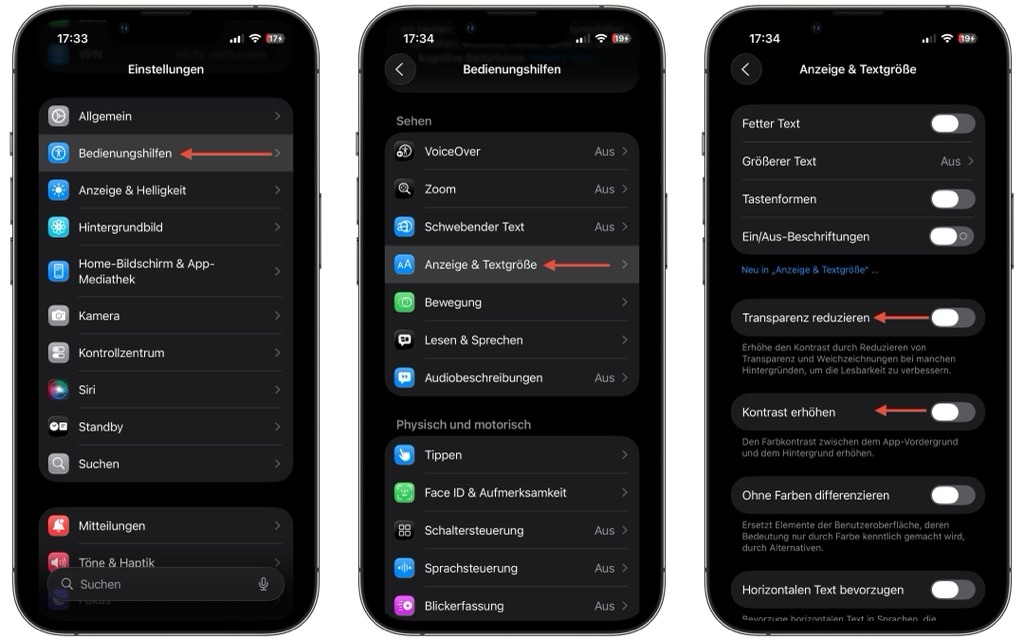
➲ So reduziert ihr den Liquid-Glass-Effekt, wenn euch schwindelig wird oder ihr Probleme beim Lesen habt.
Das Zusammenspiel von Design und Funktion wirkt aktuell noch unausgereift, weil transparente Ebenen sich überlagern. Mit Liquid Glass wirkt es bspw. oft wie ein Spiel bei der Suche nach dem Suchfeld, da bestimmte Elemente schwer erkennbar sind. Die neuen Liquid-Glass-Effekte in der 26er Version mit durchscheinenden Hintergründen und glasartigen Symbolen erschweren teilweise die Lesbarkeit, insbesondere für ältere Menschen oder Nutzer mit Sehschwächen. Abhilfe schafft die Option „Transparenz reduzieren“: Hintergründe werden dunkler und Kontraste klarer, ohne dass das Design wesentlich verändert wird. Für den schnellen Zugriff lässt sich bspw. ein Button im Kontrollzentrum einrichten. In Kombination mit „Kontrast erhöhen“ wird die Darstellung nahezu undurchsichtig, wie noch unter iOS 18, wodurch Texte deutlich besser lesbar sind. Übrigens: Mehrere Tausend Reddit-Nutzer berichten, dass ihnen beim Anblick von Liquid Glass durch die dynamischen Lichtreflexionen – z.B. um App-Icons herum – schwindelig wird, da die Icons schief oder geneigt wirken. In der Community wird dieses Phänomen mittlerweile als „Tilt-Effekt“ bezeichnet. Mit der folgenden Einstellung lässt sich der Effekt zumindest etwas abmildern. Das neue Liquid Glas-Design hat auch bei der Watch Einzug gehalten und lässt Mitteilungen modern durchscheinen, erschwert aber oft das Lesen. Ganz ausschalten lässt sich das Glas-Design auch hier nicht – über die Watch-Bedienungshilfen lassen sich aber ebenfalls transparente Elemente reduzieren. Mit kommenden Updates dürfte Apple diese Schwächen nach und nach beheben.
Die iPhone „Einstellungen“-App öffnen → Bedienungshilfen → Anzeige & Textgröße → „Transparenz reduzieren“ aus- oder einschalten (Tipp: Bei der Option „Kontrast erhöhen“ wird ein optischer Rahmen um Elemente gezeichnet)
„Watch“-App auf dem iPhone öffnen → Bedienungshilfen → „Transparenz reduzieren“ aus- oder einschalten (Tipp: Bei der Option „Kontrast erhöhen“ wird ein optischer Rahmen um Elemente gezeichnet)
➲ Neues Feature fürs iPhone 17: Weniger Display-Flimmern dank neuer PWM-Option
Wo wir eben schon beim Thema Schwierigkeiten beim Erkennen von Elementen waren: Mit dem iPhone 17 führt Apple eine neue Option namens „Display Pulse Smoothing“ ein. Damit lässt sich das Display-Flimmern durch PWM (Pulsweitenmodulation) abschalten. Damit reagiert das Unternehmen auf Nutzer:innen, die bei niedriger Helligkeit unter Flimmern, Kopfschmerzen oder Augenreizungen leiden. Statt PWM kommt dann ein alternatives Verfahren zur Helligkeitssteuerung zum Einsatz. Dieses kann jedoch die Leistung bei sehr geringer Helligkeit leicht beeinflussen. Die Funktion richtet sich vor allem an empfindliche Anwender:innen, während die meisten Nutzer:innen keinen Unterschied bemerken werden.
Apple Einstellungen-App öffnen → Bedienungshilfen → Anzeige & Textgröße → Pulsweitenmodulation (PWM) de- oder aktivieren
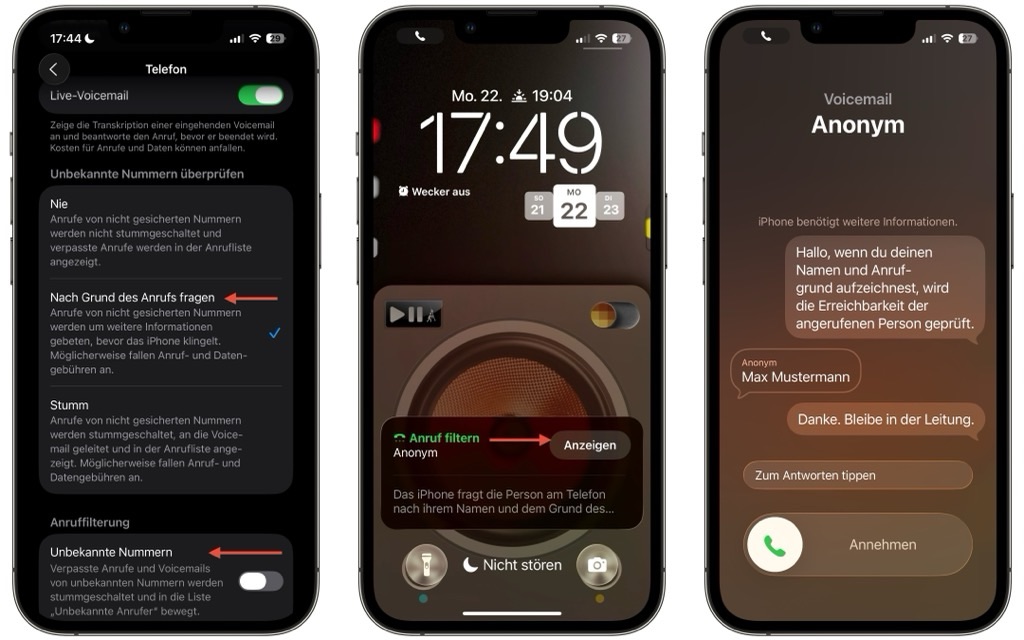
➲ Lästige Spam-Anrufe können ab sofort vermieden werden, da das neue iPhone Update über eine Anruffilterung und eine Warteschleifenassistenz verfügt
Eine meiner neuen Lieblingsfunktionen ist „Unbekannte Nummern überprüfen“. Das iPhone nimmt im Hintergrund automatisch ab und fragt den Anrufer nach seinem Namen und dem Grund für seinen Anruf. Die Antworten werden in Echtzeit transkribiert und auf dem Sperrbildschirm angezeigt, sodass du entscheiden kannst, ob du den Anruf annimmst, ablehnst oder per Textnachricht antwortest. Zusätzlich erkennt dein iPhone nun Spam-Anrufe und -Nachrichten in der Voicemail. Mit der Warteschleifenassistenz wirst du außerdem benachrichtigt, sobald jemand nach einer Warteschleife wieder am anderen Ende ist – so ist Schluss mit endlosem Warten. Hinweis 1: Auch die „Live-Voicemail“ muss aktiviert sein. Hinweis 2: Es können jedoch auch seriöse Anrufe (z. B. von Arztpraxen, Lieferdiensten oder Firmen) versehentlich gefiltert werden. Deshalb lohnt es sich, regelmäßig die Anrufliste oder den Spam-Ordner zu prüfen.
„Nach Grund des Anrufs fragen“: Einstellungen-App → Apps → Telefon → „Nach Grund des Anrufs fragen“ mit Häkchen aktivieren im Bereich Unbekannte Nummern überprüfen, für eine Nachfrage beim Unbekannten Anrufer
„Unbekannte Nummern“: Einstellungen-App → Apps → Telefon → „Unbekannte Nummern“ de- oder aktivieren im Bereich Anruffilterung, so landen diese in einem separaten Ordner
„Erkennung der Warteschleifenassistenz“: Einstellungen-App → Apps → Telefon → „Erkennung der Warteschleifenassistenz“ de- oder aktivieren
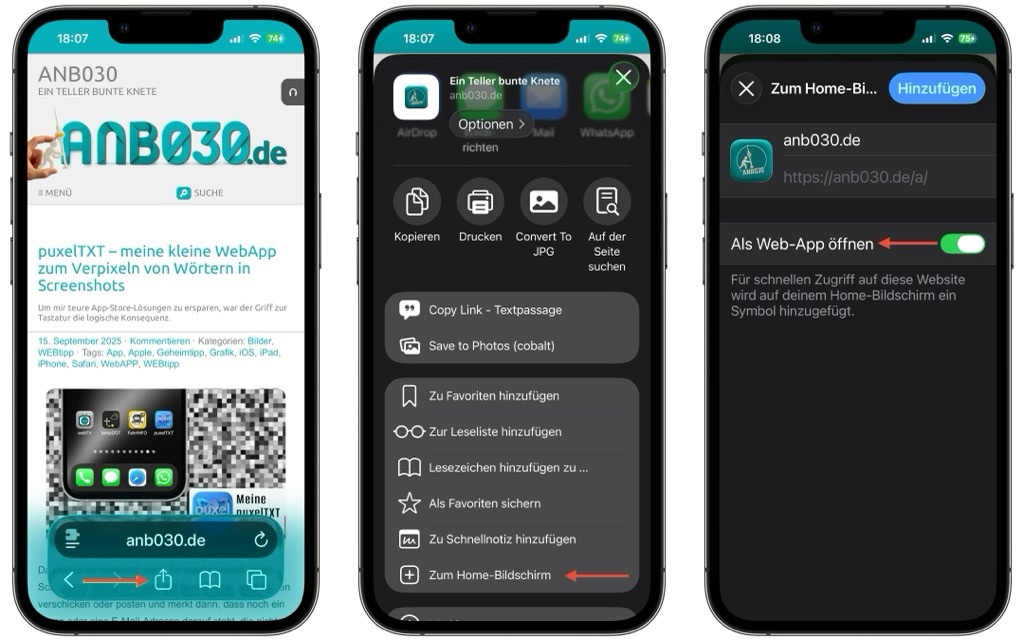
➲ Auf Wunsch werden Webseiten in Safari zu Web-Apps mit einem Icon auf deinem Home-Bildschirm
Mit den neuesten 26er-Versionen von Safari auf eurem iPad sowie iPhone lassen sich (fast) alle Webseiten direkt im Vollbildmodus und mit dem App-Switcher nutzen. Auch ein Icon ist verfügbar, sofern der Seitenbetreiber dieses integriert hat. Jede Internetseite, die so über die Option „Zum Home-Bildschirm“ gespeichert wird, erscheint standardmäßig als eigenständige Web-App, ohne dass spezielle Anpassungen erforderlich sind. Wer stattdessen ein klassisches Lesezeichen bevorzugt, kann dies beim Hinzufügen umstellen. So gewinnen Nutzer und Entwickler mehr Flexibilität.
Im geöffneten Safari Browser-Fenster in der Toolbar mittig das „Teilen-Menü“ (Viereck mit dem Pfeil) wählen → Im Menü die Option „Zum Home-Bildschirm“ auswählen → Hier den Schalter für „Als Web-App öffnen“ aktivieren und zum Speichern „Hinzufügen“ abtippen
➲ Die „Uhr“-App wurde mit einem neuen Wecker-Design ausgestattet und bietet nun auch eine individuelle Schlummerzeit
Mit iOS 26 könnt ihr die Schlummerdauer eures Weckers erstmals selbst festlegen, statt wie zuvor auf die historisch vorgegebene Zeit von 9 Minuten festgelegt zu sein. Zudem erhalten die Weckbenachrichtigungen ein modernes Design, das sich nahtlos in das neue Liquid-Glas-Design sowie in eure Fokus-Modi einfügt.
Öffnet die „Uhr“-App → Klickt in der Toolbar unten auf „Wecker“ → Bei vorhandenen Weckern tippe oben rechts auf „Bearbeiten“. Sonst tippe oben links auf das „+“ → Hier könnt ihr unter „Dauer des Schlummermodus“ die Zeit nun selbst bestimmen
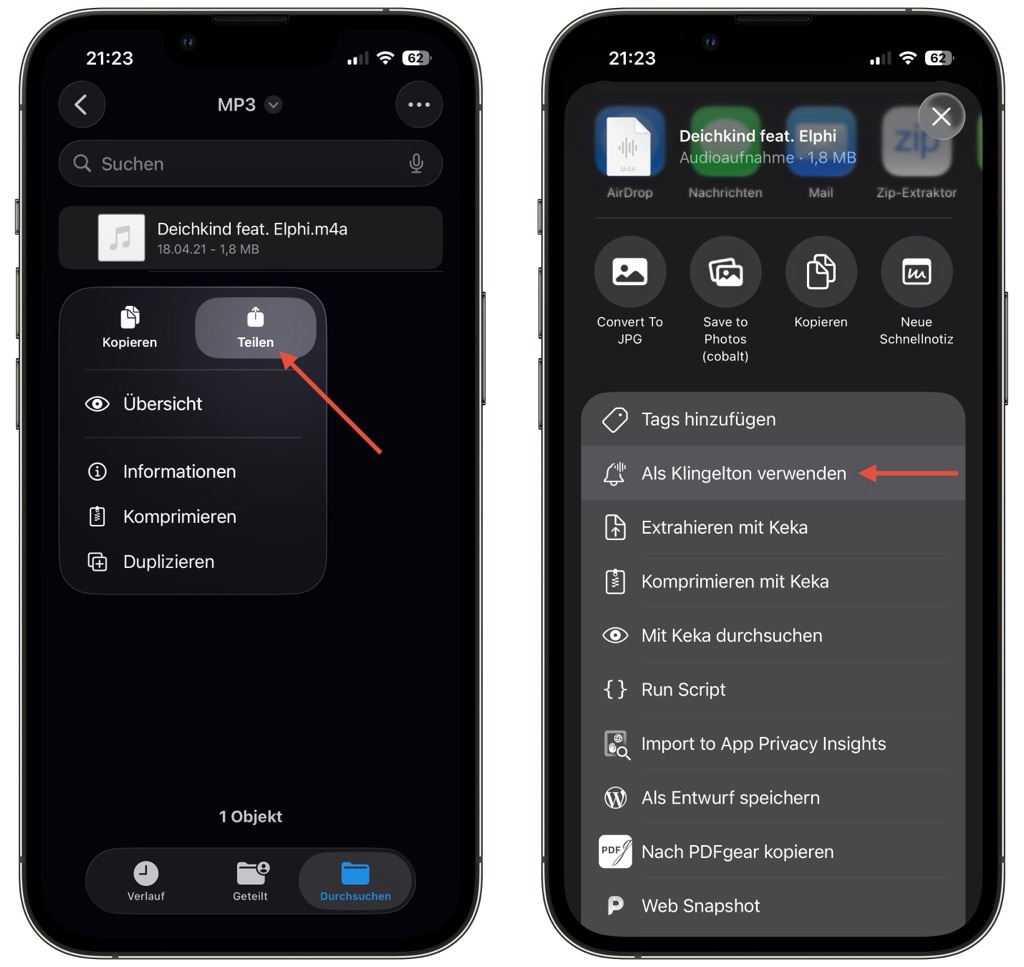
➲ Endlich: Persönliche Klingeltöne können nun leicht aus bspw. MP3s erstellt werden
Mit iOS 26 wird das Erstellen eigener Klingeltöne endlich erheblich vereinfacht. Anstelle umständlicher Workarounds über z.B. GarageBand können Nutzer nun Audiodateien wie MP3s oder AACs bspw. direkt über das Teilen-Menü in der Dateien-App oder aus Sprachmemos als Klingelton festlegen. Einmal hinzugefügt, lassen sich diese neuen Töne einfach über die Einstellungen-App des iPhones verwalten und auch unkompliziert per Wischgeste wieder löschen. HINWEIS: Erlaubt sind hierbei ausschließlich Audiodateien mit bis zu 30 Sekunden Länge.
Öffne zum Beispiel die Dateien-App, in der eine Sound-Datei gespeichert wurde → Längerer Fingertipp auf die Datei, bis Kontext-Menü erscheint → Die Option „Teilen“ wählen → Hier aus dem Menü „Als Klingelton verwenden“
➲ Die Apple-TV-Box erhält beim Start einen neuen Bildschirm zur Nutzerauswahl sowie Liquid Glass
Wer eine kleine schwarze Apple-TV-Box sein Eigen nennt, kann auch hier das neue tvOS 26 installieren. Je nach Modell ist das Liquid-Glass-Design mehr oder weniger präsent. Auf der alten Box mit dem Kürzel „HD“ aus dem Jahr 2015 ist das Glas-Design mit tvOS 26 eher mau, auf der aktuellsten „4K – 3. Generation“ aus dem Jahr 2022 ist das neue Design hingegen schon sehr auffällig. Nichtsdestotrotz lässt sich tvOS 26 auf Geräten ab dem Jahrgang 2015 installieren. Neu ist hier die Benutzerauswahl bei jedem Start der Set-Top-Box. Falls euch der neue Auswahlbildschirm bei jedem Start der Box nicht zusagt, kann man diesen Auswahlbildschirm auf Wunsch wieder entfernen, sodass die Auswahl wie ursprünglich mit tvOS 18 wieder oben rechts vorhanden ist.
„Einstellungen“-App auf der Apple TV Set-Top-Box öffnet > „Profile und Accounts“ > „Profil beim Beenden des Ruhezustandes“ auf „AUS“ für den alten Look
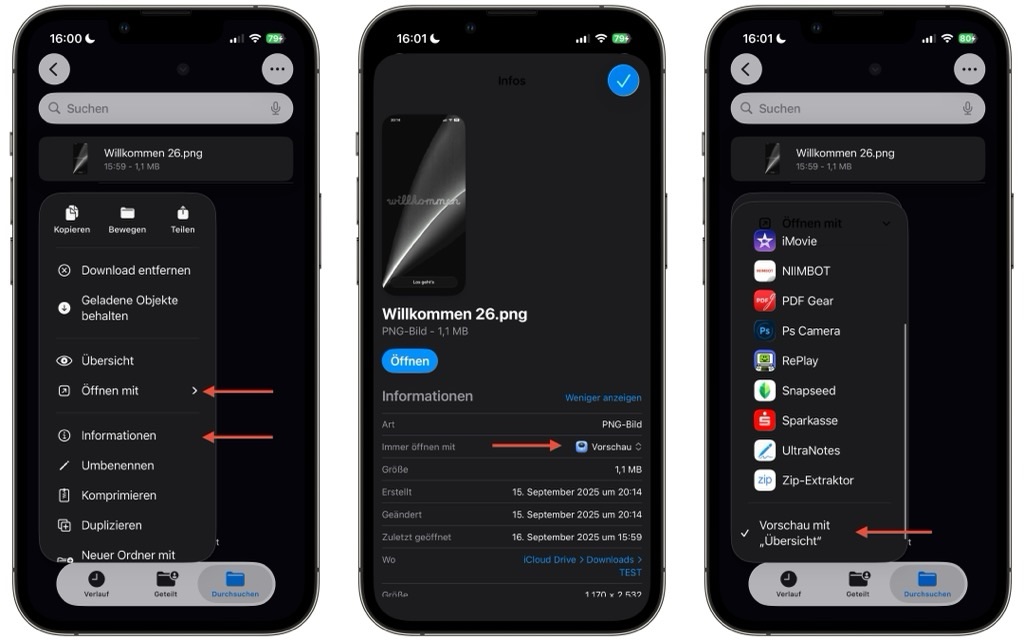
➲ Standard-Apps zum öffnen in der Dateien-App festlegen
In der 26er Version für das iPad und iPhone könnt ihr Dateitypen in der Dateien-App festen Apps zuordnen. Öffnet dazu das Kontextmenü an einer Datei per längeren Fingertipp und tippt auf Informationen. Dort legt ihr etwa fest, dass ZIP-Archive immer mit Keka geöffnet oder gepackt werden. Über den Punkt „Öffnen mit“ könnt ihr zudem für PDFs „Dokuments“ oder Bilddateien wie JPEGs „Vorschau mit (Übersicht)“ als Standardvorschau auswählen. Diese Funktion ist bereits von Mac und Windows bekannt, um Dateien die passende App-Zuordnung zu geben.
1.) Längerer Fingertipp auf eine Datei → Informationen → Hier die Standard-App zum Öffnen und Bearbeiten auswählen.
2.) Längerer Fingertipp auf eine Datei → Öffnen mit → Hier die Standard-App nur für die Vorschau auswählen. (Für Bilddateien lohnt sich die alte Vorschau-Darstellung direkt in der Dateien-App, wählt dazu die Option „Vorschau mit Übersicht“.)
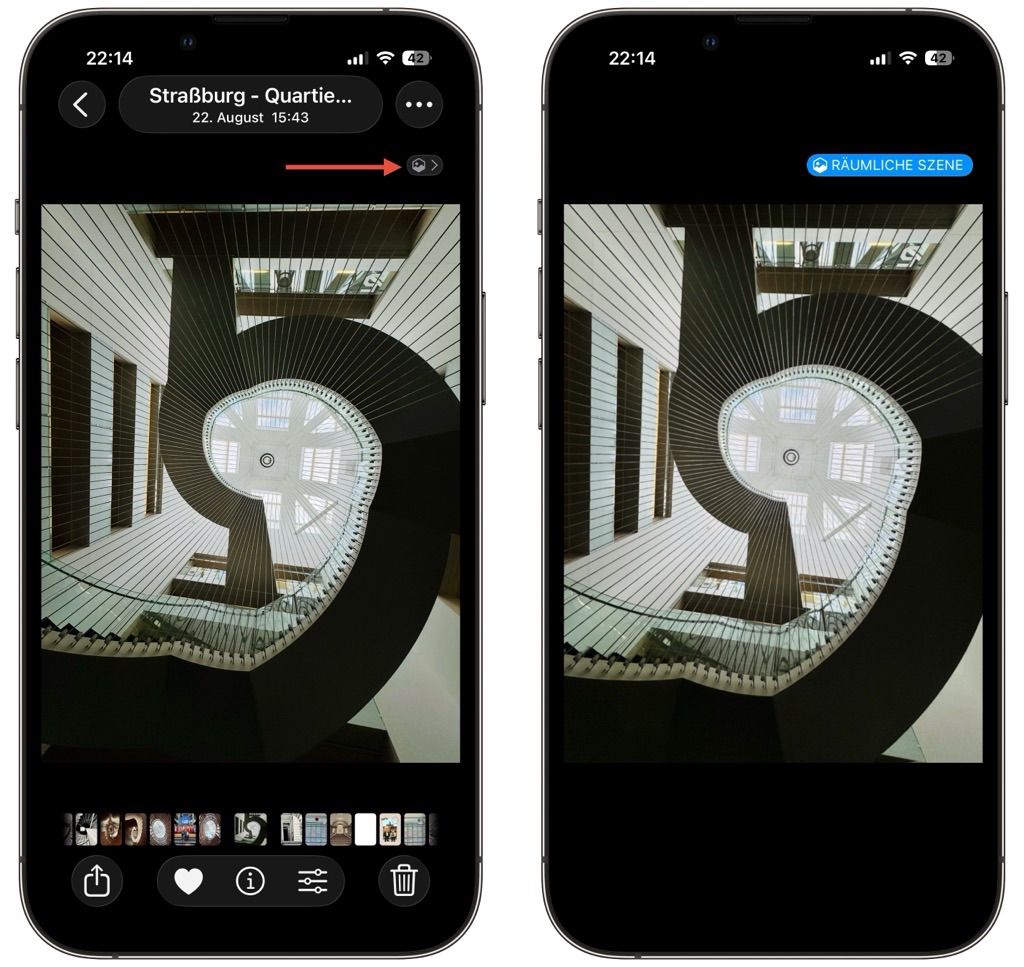
➲ Die Fotos-App von Apple erhält einen neuen Parallax-Effekt namens „Spatial Scenes“
Mit iOS 26 führt Apple das sogenannte „Spatial Scenes“-Feature (Räumliche Szene) ein. Dabei werden normale Fotos per KI in realistische 3D-Darstellungen verwandelt – allerdings ohne Apple Intelligence. Die Technik trennt Vorder- und Hintergrund, erstellt eine Tiefenkarte und erzeugt so beim Neigen des iPhones einen lebendigen Parallax-Effekt. Das Feature lässt sich direkt in der Fotos-App über das Hexagon-Symbol aktivieren – auch auf älteren Geräten ab iPhone 12. Selbst der Sperrbildschirm kann mit diesen dynamischen Szenen gestaltet werden.
Öffne die „Fotos-App“ und wähle ein Foto aus → Klicke oben links auf das kleine „Hexagon-Symbol“ um das Feature zu aktivieren
➲ Die hauseigene Kamera-App hat eine neue Benutzeroberfläche mit versteckten Funktionen bekommen, hier sind drei kleine Tipps dazu
Auch die Kamera-App von Apple präsentiert sich seit der Version 26 in einem neuen Look. Hier wurden einige Elemente neu arrangiert. Hier habe ich drei kleine Tipps für euch. Des Weiteren verfügen die iPhone-17-Reihe und das Air über eine neue Funktion namens „Doppelte Aufnahme“, mit der sich die Front- und die Rückkamera gleichzeitig nutzen lassen. Dabei füllt das Hauptmotiv den Bildschirm, während in einem kleinen Fenster die Selfie-Aufnahme angezeigt wird, quasi ein Modus für Interviews. Die Aktivierung und das Beenden erfolgen im Videomodus durch Antippen.
Aufnahmemodus: Zum einen das von euch wahrscheinlich bereits entdeckte Horizontale Wischen ⇆ mit dem Finger auf der Auswahl für „Video & Foto“, um zu den anderen Modi wie z. B. Panorama oder Kino zu gelangen.
Kamerasteuerung: Zum anderen die Schnellauswahl (Kamerasteuerung) der Zusatzelemente, wie z. B. „Timer“ oder „Nachtmodus“. Hierfür müsst ihr nicht zwingend oben rechts auf die sechs kleinen Punkte drücken, es genügt ein kurzer Fingertipp ☉ (ggf. ein leichtes nach oben streichen) auf der Auswahl „Video & Foto“ unten mittig, um selbige zu erreichen.
Doppelte Kamera: Kamera-App öffnen auf der 17ner Reihe oder am Air→ Videomodus auswählen → In der Kamerasteuerung die Funktion „Doppelte Aufnahme“ aktivieren → Aufnahme starten – beide Kameras nehmen nun gleichzeitig auf → Zum Beenden der Funktion erneut auf das Symbol tippen
➲ Die neue Menüleiste in iPadOS ist optional
Mit iPadOS 26 hält eine vom Mac bekannte Menüleiste Einzug. Sie lässt sich per Swipe vom oberen Bildschirmrand einblenden und bietet schnellen Zugriff auf die Optionen Kopieren, Einfügen und mehr. Die Menüleiste lässt sich in Einstellungen-App de- oder aktivieren. Der Fenstermodus funktioniert weiterhin, sodass Nutzer frei zwischen Schnellzugriffen und ausgeblendeter Menüleiste wählen können.
Einstellungen → Multitasking & Gesten → „Wischen, um die Menüleiste anzuzeigen“ hier lässt die Leiste sich de- oder aktivieren.
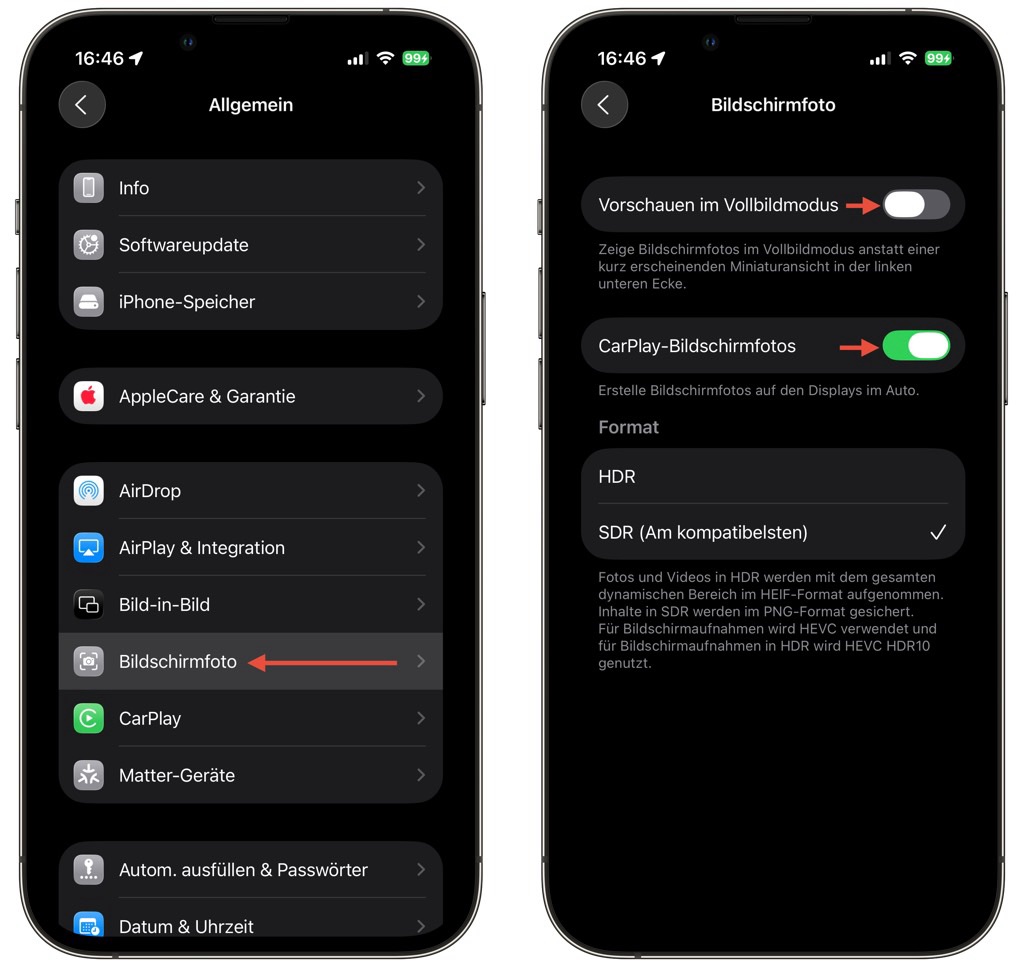
➲ Screenshots am iPhone oder in CarPlay wieder wie früher anzeigen lassen
In iOS 26 werden Screenshots (Bildschirmfotos) standardmäßig im Vollbildmodus angezeigt. Das kann beim Surfen oder Videoschauen stören. Wer die alte Miniaturansicht unten links zurückhaben möchte, findet in der Einstellungen-App Abhilfe. So erscheinen Screenshots wieder wie gewohnt. Im selben Menü kann man auch die Screenshotfunktion für CarPlay de- oder aktivieren. Des Weiteren könnt Ihr euch für ein Speicherformat entscheiden: „HDR“ für das hochauflösende HEIF-Format oder „SDR“ für das Standard PNG-Format. Für alle, die ein älteres iPhone als das 15 Pro besitzen oder nicht auf Apples Visual Intelligence setzen möchten, ist das Häkchen bei „SDR“ völlig ausreichend.
1.) Einstellungen → Allgemein → Bildschirmfoto → „Vorschauen im Vollbildmodus“ de- oder aktivieren.
2.) Einstellungen → Allgemein → Bildschirmfoto → „CarPlay-Bildschirmfotos“ de- oder aktivieren.
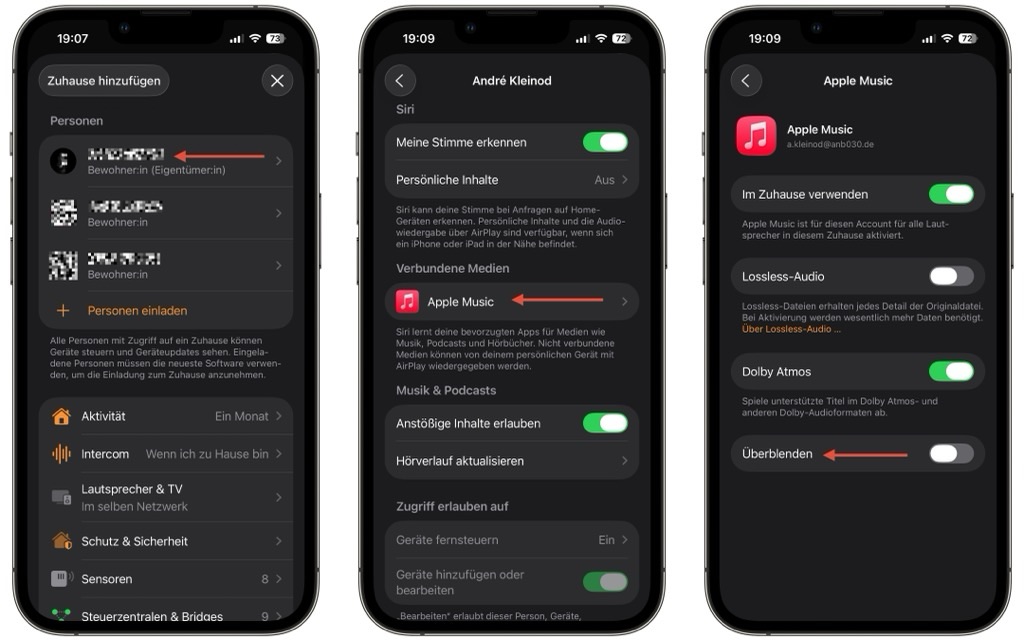
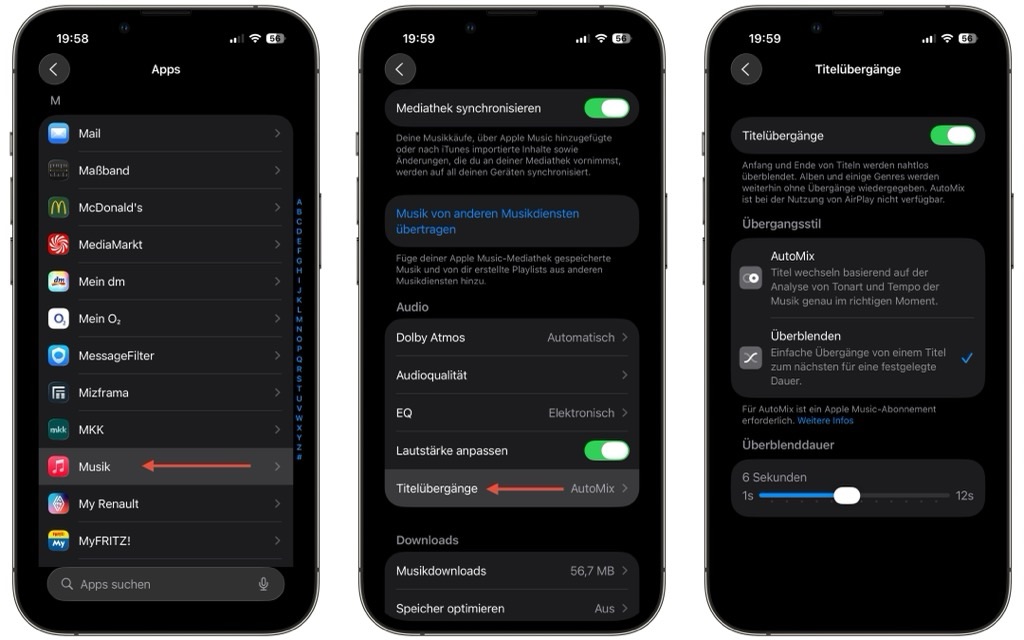
➲ Neue Apple Music und HomePod-Funktionen für besseren Sound
Wer ein Apple-Music-Abo hat, kann getrost weiterlesen. Mit homeOS 26 für den HomePod und iOS 26 erhält der HomePod praktische Neuerungen. „Überblenden“ ermöglicht weiche Übergänge zwischen Songs mit einstellbarer Dauer über die Home-App. AutoMix auf iPhone und iPad geht weiter und passt Songs im Takt an, um nahtlose, DJ-ähnliche Übergänge zu ermöglichen, das ist aber nur für Playlists möglich und nicht für einzelne Alben. Zudem können HomePod-Nutzer jetzt manuell WLAN-Netzwerke auswählen, was die Flexibilität erhöht. Die neuen Funktionen bzw. Optionen sind dabei ein wenig versteckt:
Überblenden: Öffnet die Home-App → Klickt oben rechts auf die drei Punkt und öffnet den Menüpunkt „Einstellungen des Zuhauses“ → Tippt bei „Personen“ auf einen Namen → Wähle Apple Music aus → Hier ist die neue Überblenden-Option verfügbar
AutoMix: Einstellungen-App → Apps → Musik → Scrollt runter zum Menüpunkt „Audio“ und betätigt die Schaltfläche „Titelübergänge“ → Hier kann die neue Option ein- oder ausgeschaltet werden und zwischen „AutoMix“ und „Überblenden“ mit Zeitangabe gewählt werden.
Netzwerk: Öffne die Home-App → Wähle deinen HomePod aus → Tippe auf das Zahnrad-Symbol (Geräte-Einstellungen), um die HomePod-Einstellungen zu öffnen → Suche nach Netzwerk-Informationen und tippe auf die Option, die deinem WLAN-Netzwerk entspricht → Wenn eine Warnung zu einem abweichenden Netzwerk erscheint, tippe auf „Details anzeigen” und dann auf „HomePod nach [dein WLAN-Netzwerk] bewegen” → Folge den Anweisungen → Tippe auf „Fertig”, sobald der HomePod erfolgreich mit dem neuen Netzwerk verbunden wurde.
➲ Das 26er Update bringt mehr Struktur mit Playlist-Ordnern und Transfer-Tools für Apple Music
Mit iOS 26 bringt Apple endlich Playlist-Ordner in die Musik-App. Diese sind verschachtelbar und verschiebbar und eignen sich perfekt, um nach Stimmung, Genre oder Aktivität zu strukturieren. Zusätzlich können Nutzer dank SongShift – per Drittanbieter Anwendung aus dem AppStore – Playlists von anderen Diensten wie bspw. Spotify nun fast weltweit direkt nach Apple Music übertragen (ausgenommen China, Myanmar und Russland). Das Ergebnis: mehr Übersicht, mehr Flexibilität und weniger Chaos beim Musikhören.
Öffnet die Apple Music App → Wählt unten aus der Toolbar „Mediathek“ → dann „Playlists“ → Klick oben rechts auf das „+“ → Hier im Aufklapp-Menü auf „Neuen Ordner erstellen“ → Vergebe einen Namen → Nun tippe und halte mit einem Finger eine oder mehrere ältere Playlisten fest und ziehe diese in deinen „neuen Ordner“, um diese dort hineinzuschieben
➲ Apple Music bekommt Karaoke-SING-Modus in Kombination mit iOS 26 und tvOS 26
Mit iOS 26 (im Zusammenspiel mit tvOS 26) führt Apple die „Sing“-Funktion in Apple Music ein. Damit können Sie Ihr iPhone als Mikrofon verwenden, um auf dem Apple TV ab dem Modell 4K der 3. Generation und einem iPhone ab der 11er-Reihe Karaoke zu singen. Sie können einen Song auswählen, die Lautstärke der Originalstimmen anpassen und synchronisierte Liedtexte auf dem Bildschirm anzeigen lassen. Mehrere Teilnehmer können ihre iPhones als Mikrofone nutzen, Liedtexte zur Warteschlange hinzufügen und Emojis als Reaktion auf dem Bildschirm senden.
Apple-Music-App auf der Apple TV öffnen → In der oberen Toolbar „Singen“ auswählen → Wähle eine Playlist → Das „iPhone-Mikrofone verbinden“ wählen (weitere iPhones per „+“-Symbol) → QR-Code scannen → Auf dem iPhone die Verbindung bestätigen per „Gesang starten“ und los gehts
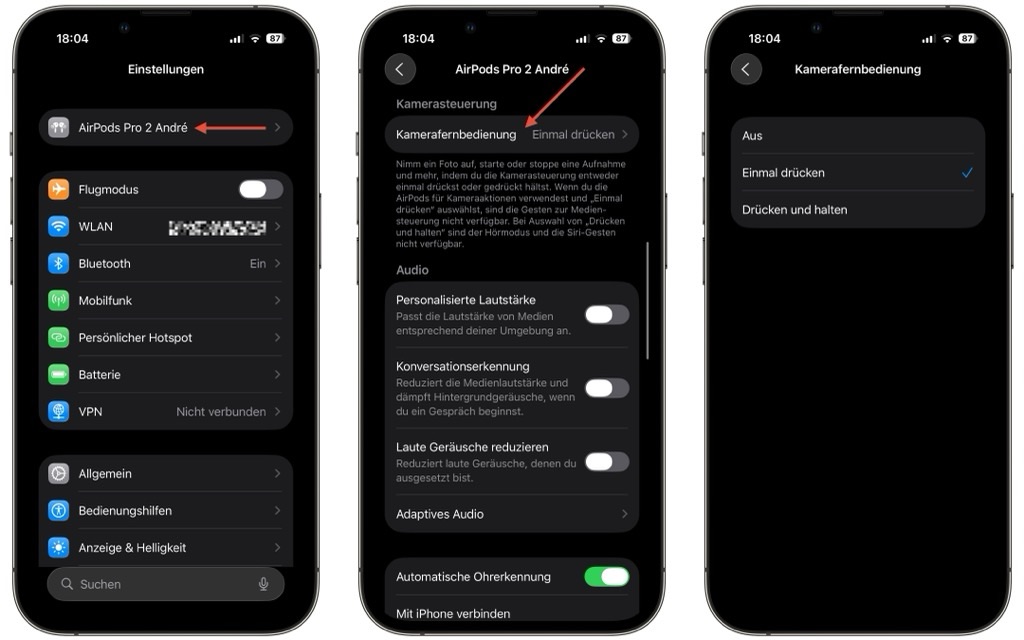
➲ Die AirPods als Fernauslöser für diverse Kamera-Apps
Mit dem Versionssprung auf die 26 können AirPods mit H2-Chip (AirPods der 4. Gen. und AirPods Pro der 2. Gen. sowie neuer) als Fernauslöser für diverse Kamera-Apps genutzt werden. In den Einstellungen unter „Kamerafernbedienung” lässt sich festlegen, ob die Aufnahme durch einen einfachen oder einen längeren Druck auf die AirPods ausgelöst wird. Ein akustisches Feedback, das in der App angepasst werden kann, bestätigt die Befehlserkennung.
Setzt die AirPods in eure Ohren → Öffnet dann die Einstellungen-App und scrollt zum Menüpunkt „AirPods von …“ → Scrollt dort weiter runter zum Punkt „Kamerafernbedienung“ → Hier könnt Ihr die neue Funktion ein- oder ausschalten sowie die Feinjustierung vornehmen.
➲ Die Fitness-App hat einen eigenen neuen „Trainings“-Bereich mit iOS 26
Das Update auf iOS 26 bringt für die hauseigene Fitness-App von Apple endlich einen eigenen Trainingsbereich mit. Dieser ist in der unteren Toolbar zu finden. Damit kann man direkt auf dem iPhone sein gewünschtes Training erstellen oder starten – und das sogar ohne eine Apple Watch zu besitzen oder falls diese zu Hause vergessen wurde. So lassen sich bspw. Intervalltrainings nach Zeit oder Distanz individuell anlegen, speichern und bei Bedarf mit der verlegten Apple Watch später synchronisieren. Voraussetzung für die Nutzung dieser Funktion ist iOS 26 auf dem iPhone und watchOS 26 auf der Apple Watch. Die Funktion kann aber auch unabhängig von der Uhr genutzt werden. Für manche Trainingsarten ist allerdings eine Verbindung mit der Uhr oder den neuesten AirPods Pro 3 mit Herzfrequenzsensor notwendig. Besonders praktisch ist außerdem, dass sich die selbst erstellten Workouts ganz einfach per AirDrop mit anderen teilen lassen.
„Fitness“-App auf dem iPhone öffnen → Unten in der Toolbar „Training“ auswählen
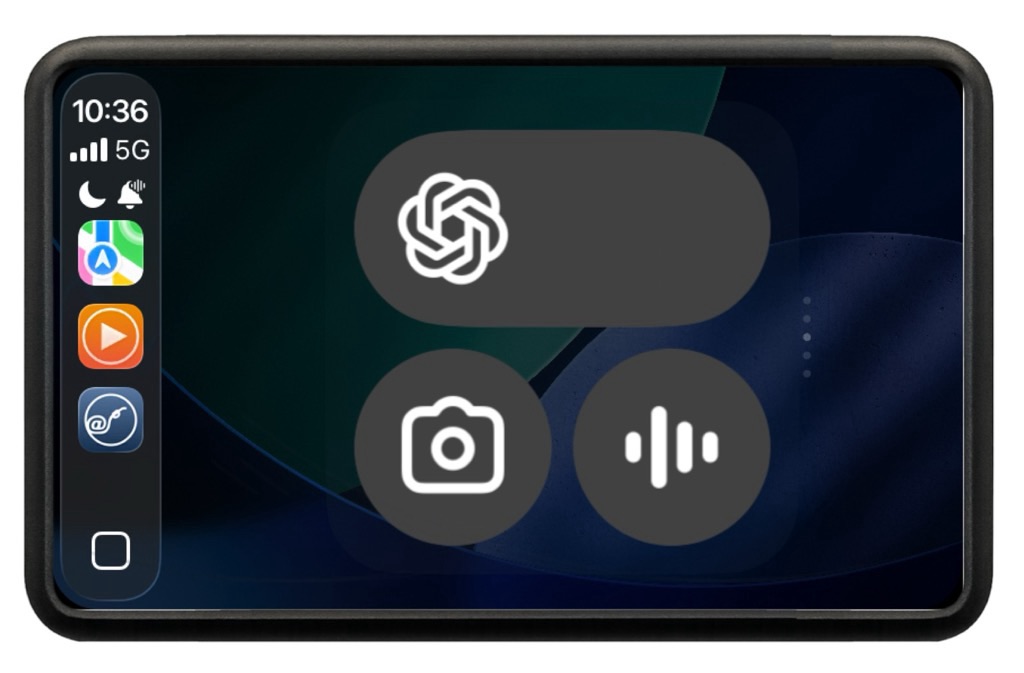
➲ Neuer Look, Widgets und mehr Komfort in CarPlay
Mit iOS 26 hat Apple sein CarPlay System für unterstützte Fahrzeuge umfassend erweitert. Kompaktere Anzeigen für Anrufe, Widgets und Live-Aktivitäten sorgen für mehr Übersicht, während Tapbacks und angepinnte Chats die Kommunikation erleichtern. Hinzu kommen ein leichter neuer Glas-Look und eine übersichtlichere Apple-Musik-App. „Smart Display Zoom” passt die Darstellung an das Fahrzeug-Display an, AirPods wechseln automatisch auf CarPlay und erstmals ist auch AirPlay für Videos im geparkten Auto bei einigen Kfz-Herstellern möglich.
„Einstellungen-App“ auf dem iPhone öffnen → „Allgemein“ → „CarPlay“ → (Sofern bereits eingerichtet) Mein Auto „Name …“ auswählen → Hier lassen sich nun „Apps“ und „Widgets“ (Wie z.B. oben im Screenshot das ChatGPT Widget) hinzufügen, löschen oder umsortieren
➲ Apple bringt eine neue App namens Vorschau für iPhone und iPad
Mit iPadOS- und iOS 26 führt Apple eine systemeigene Vorschau-App für iPhone und iPad ein. Nach dem Update auf 26 landet die App automatisch auf eurem Gerät. Diese bietet umfangreiche Funktionen zur PDF-Bearbeitung, wie das Kommentieren, Hervorheben und Ausfüllen von Formularen, unterstützt den Apple Pencil am iPad und ermöglicht das Zusammenfügen mehrerer Fotos zu einem PDF. Zudem sind grundlegende Bildbearbeitungswerkzeuge und eine Metadatenansicht integriert. All dies vereinfacht die Dokumentenverwaltung direkt am iGerät.
➲ Apple bringt noch eine neue App namens Apple Games für iPhone, iPad & Co.
Viel kann ich zur vorinstallierten neuen App namens Apple Games nicht sagen, außer das Apple mit iOS, iPadOS, macOS und tvOS 26 die neue Gaming-App eingeführt hat, die das Game Center ablöst. Sie dient als zentraler Hub, um Spiele zu starten, neue Titel zu entdecken, Bestenlisten einzusehen und mit anderen Spielern zu kommunizieren. Auf dem Mac unterstützt die App sogar Spiele, die außerhalb des App Stores verkauft werden. Damit positioniert sich Apple deutlich stärker im Gaming-Bereich, auch wenn das Angebot an Triple-A-Titeln und Zocken mit Controller auf der Apple TV Box immer noch recht stiefmütterlich behandelt wird.
Ich bin ein „Ein-Personen-Betrieb“, arbeite hauptberuflich im Gesundheitswesen und betreibe diese Seite als Hobbyprojekt in meiner Freizeit. Wenn Ihnen meine Arbeit gefällt (die Beiträge, die Hintergrundbilder, mein allgemeines Auftreten … einfach alles), so dürfen Sie gerne in Erwägung ziehen, mir eine kleine Spende für zum Beispiel einen Café ☕️ per PayPal.com zukommen zu lassen! Ihre Beteiligung ist unglaublich wertvoll und trägt viel zur Unterstützung und Erhalt dieser werbefreien Seite bei!

André K. ist der Autor dieses Blogartikels.

 Unterstützen
Unterstützen … auf Flickr
… auf Flickr … auf Instagram
… auf Instagram … auf Mastodon
… auf Mastodon … auf Threads
… auf Threads … beim WhatsApp Kanal
… beim WhatsApp Kanal … mit RSS
… mit RSS